Những card đồ họa trên 3 năm tuổi thường bị nhà sản xuất gạt ra khỏi danh sách hỗ trợ và không được "tận hưởng" những tiện ích từ trình điều khiển (driver) mới. Những "cao thủ" của cộng đồng IT liền đưa ra giải pháp của riêng mình.
Khi chiếc card màn hình của desktop lỗi thời, bạn dễ dàng tháo ra và nâng cấp bằng cách cắm chiếc mới hơn vào. Cùng một vấn đề đó nhưng với laptop thì khó hơn nhiều và hầu như không thể nâng cấp phần cứng. Những sản phẩm của ATI, một trong 2 hãng sản xuất card đồ họa hàng đầu thế giới, sau nhiều năm đã trở nên phổ biến trước khi Intel nhảy vào thị trường này với chip đồ họa tích hợp.
Sau khi bị AMD mua lại, những sản phẩm cũ của ATI không được hỗ trợ nhiều. Hầu hết không có trong danh sách của trình điều khiển Catalyst Driver mới nhất. Chủ nhân của những laptop có card đồ họa rời từng có giá hàng nghìn USD đành phải sử dụng trình điều khiển (driver software) lỗi thời, thậm chí không tương thích với hệ điều hành mới như Windows Vista.
Những laptop này giờ có giá khá rẻ và được người dùng phổ thông Việt Nam ưa chuộng. Tất nhiên là họ phải sử dụng trình điều khiển cũ đi kèm máy mặc định từ nhà sản xuất laptop (OEM). Một số trường hợp bị mất đĩa cài hoặc nâng cấp hệ điều hành thì phải sử dụng driver sẵn có của Windows hạn chế hơn rất nhiều, không có những tùy biến tinh chỉnh hiệu năng của card đồ họa.
Từng bước chỉnh sửa driver cho card đồ họa ATI
 |
Những chiếc laptop IBM ThinkPad T40, T41 vẫn được người dùng phổ thông ưa thích vì độ bền bỉ. Ảnh: Sina.com |
1. Tải về các phần mềm cần thiết:
Đầu tiên, bạn download bản driver Catalyst mới nhất từ website của ATI tại đây. Chú ý chọn đúng hệ điều hành trên máy tính của bạn. Nếu vẫn tìm thấy card đồ họa của bạn trong danh sách có nghĩa là bạn vẫn được hỗ trợ. Nếu không có, bạn download sản phẩm có cùng chủng loại.
Sau đó, bạn download Microsoft XML Core Services 4.0 tại đây. Tiến hành cài đặt sau khi download MSXML 4.0.
Cuối cùng là tải về phần mềm chỉnh sửa driver DH Driver Modder tại đây. Bung nén file ZIP vào một thư mục riêng.
2. Các bước tiến hành:
Với Windows Vista, bạn cần tắt tính năng kiểm tra người dùng (User Account Control - UAC) và khởi động lại máy. Mặc dù đây là tính năng bảo mật của Vista này bị người dùng phàn nàn và thường tắt đi. Tuy nhiên, bạn có thể bật trở lại sau khi quá trình chỉnh sửa driver hoàn tất.
Sau đó bạn chạy file chưa Catalyst Driver đã download từ trang của ATI. Theo dõi quá trình theo hướng dẫn trên màn hình, khi phần mềm bung đầy file vào ổ cứng, hỏi lại có cài đặt vào hệ thống không thì dừng lại không cài tiếp (Cancel). Lúc đó, toàn bộ gói driver nằm trong thư mục (folder) có dạng: C:\ATI\SUPPORT\8-2_vista32_dd_ccc_wdm_enu_xxxxx\Driver (trong đó dãy số xxxxx là phiên bản của trình điều khiển).
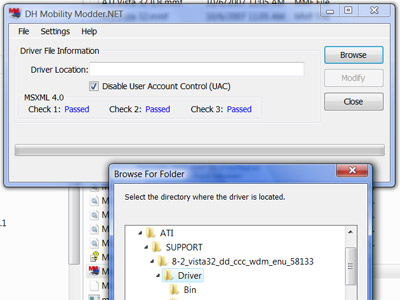
DH Driver Modder (Ảnh chụp màn hình).
Chạy phần mềm DH Driver Modder. Bấm nút Browse chọn thư mục chứa các file bộ Catalyst Driver mới được bung ra. Sau đó bấm nút Modify để tiến hành chỉnh sửa lại các file cần thiết. Khi quá trình chỉnh sửa kết thúc, thoát khỏi phần mềm DH Driver Modder.
Chuyển sang thư mục chứa bộ cài Catalyst Driver (C:\ATI\SUPPORT\8-2_vista32_dd_ccc_wdm_enu_xxxxx\Driver), chọn file Setup.EXE để chạy. Khi cài đặt, Windows sẽ cảnh báo trình điều khiển này không được chứng nhận. Bạn chỉ cần chấp nhận cài đặt.
Quá trình cài đặt kết thúc, bạn khởi động lại máy tính và tận hưởng những tiện ích tinh chỉnh hiệu năng với chiếc card đồ họa của mình.
 Công nghệ
Công nghệ  AI
AI  Windows
Windows  iPhone
iPhone  Android
Android  Học IT
Học IT  Download
Download  Tiện ích
Tiện ích  Khoa học
Khoa học  Game
Game  Làng CN
Làng CN  Ứng dụng
Ứng dụng 





 Kiến thức sử dụng
Kiến thức sử dụng 









 Linux
Linux  Đồng hồ thông minh
Đồng hồ thông minh  macOS
macOS  Chụp ảnh - Quay phim
Chụp ảnh - Quay phim  Thủ thuật SEO
Thủ thuật SEO  Phần cứng
Phần cứng  Kiến thức cơ bản
Kiến thức cơ bản  Lập trình
Lập trình  Dịch vụ công trực tuyến
Dịch vụ công trực tuyến  Dịch vụ nhà mạng
Dịch vụ nhà mạng  Quiz công nghệ
Quiz công nghệ  Microsoft Word 2016
Microsoft Word 2016  Microsoft Word 2013
Microsoft Word 2013  Microsoft Word 2007
Microsoft Word 2007  Microsoft Excel 2019
Microsoft Excel 2019  Microsoft Excel 2016
Microsoft Excel 2016  Microsoft PowerPoint 2019
Microsoft PowerPoint 2019  Google Sheets
Google Sheets  Học Photoshop
Học Photoshop  Lập trình Scratch
Lập trình Scratch  Bootstrap
Bootstrap  Năng suất
Năng suất  Game - Trò chơi
Game - Trò chơi  Hệ thống
Hệ thống  Thiết kế & Đồ họa
Thiết kế & Đồ họa  Internet
Internet  Bảo mật, Antivirus
Bảo mật, Antivirus  Doanh nghiệp
Doanh nghiệp  Ảnh & Video
Ảnh & Video  Giải trí & Âm nhạc
Giải trí & Âm nhạc  Mạng xã hội
Mạng xã hội  Lập trình
Lập trình  Giáo dục - Học tập
Giáo dục - Học tập  Lối sống
Lối sống  Tài chính & Mua sắm
Tài chính & Mua sắm  AI Trí tuệ nhân tạo
AI Trí tuệ nhân tạo  ChatGPT
ChatGPT  Gemini
Gemini  Điện máy
Điện máy  Tivi
Tivi  Tủ lạnh
Tủ lạnh  Điều hòa
Điều hòa  Máy giặt
Máy giặt  Cuộc sống
Cuộc sống  TOP
TOP  Kỹ năng
Kỹ năng  Món ngon mỗi ngày
Món ngon mỗi ngày  Nuôi dạy con
Nuôi dạy con  Mẹo vặt
Mẹo vặt  Phim ảnh, Truyện
Phim ảnh, Truyện  Làm đẹp
Làm đẹp  DIY - Handmade
DIY - Handmade  Du lịch
Du lịch  Quà tặng
Quà tặng  Giải trí
Giải trí  Là gì?
Là gì?  Nhà đẹp
Nhà đẹp  Giáng sinh - Noel
Giáng sinh - Noel  Ô tô, Xe máy
Ô tô, Xe máy  Tấn công mạng
Tấn công mạng  Chuyện công nghệ
Chuyện công nghệ  Công nghệ mới
Công nghệ mới  Trí tuệ Thiên tài
Trí tuệ Thiên tài